AppCleaner pour Mac est un excellent outil que vous pouvez utiliser pour désinstaller des applications indésirables sur votre Mac. Cela peut vous aider à vous débarrasser des applications qui peuvent endommager votre Mac ou que vous n'utilisez plus. Mais que se passe-t-il si l'application AppCleaner elle-même rencontre un problème ? Comment désinstaller une application censée désinstaller des applications pour vous ?
Eh bien, heureusement, nous connaissons un outil très puissant et spécial qui peut vous aider désinstaller AppCleaner sur Mac en quelques étapes simples. Si vous êtes prêt à apprendre comment supprimer facilement une application depuis Mac, lisez cet article et découvrez-le !
Contenu: Partie 1. Méthode manuelle pour désinstaller AppCleaner sur MacPartie 2. Désinstaller rapidement et complètement AppCleaner sur MacPartie 3. Qu'est-ce qu'AppCleaner ?
Partie 1. Méthode manuelle pour désinstaller AppCleaner sur Mac
AppCleaner est en effet une application formidable et utile. Mais en raison des nombreux utilisateurs à travers le monde et des nombreuses demandes de ces utilisateurs, AppCleaner peut parfois rencontrer des problèmes, en particulier des problèmes de blocage.
Maintenant, cela peut sembler être une chose mineure pour vous, mais en réalité, cela peut causer plus de dommages à votre ordinateur que vous ne le pensiez. C'est pourquoi il est très important d'apprendre à désinstaller AppCleaner.
Ici, nous allons vous montrer la manière manuelle de désinstaller AppCleaner sur Mac afin que vous puissiez vous en débarrasser une fois pour toutes. Suivez ces étapes pour le faire :
- Accédez à votre Menu Pomme Puis sélectionnez Demandes
- Faites un clic droit AppCleaner.app et sélectionnez Mettre à la corbeille
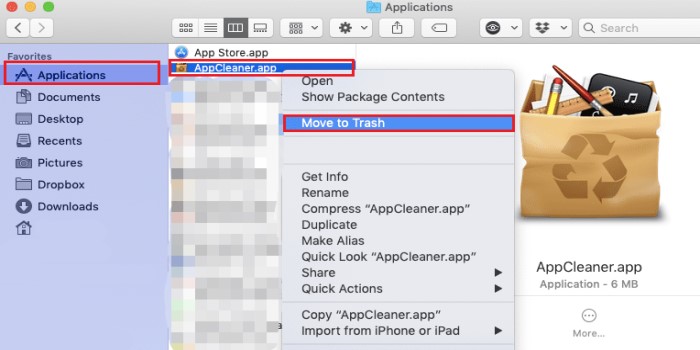
- Maintenant, allez à votre Finder, choisissez Go et sélectionnez Aller au dossier
- Entrez le mot
~/Libraryet dans les dossiers suivants, sélectionnez toutes les données nécessaires fournies avec votre application AppCleaner :
~/Library/Caches/~/Library/Application Support/~/Library/Preferences/~/Library/PreferencesPanes/~/Library/Logs/~/Library/Saved Application States/
.......
- Ensuite, faites glisser tous ces fichiers sur votre Corbeille et choisissez Vider la corbeille... pour désinstaller complètement AppCleaner sur Mac
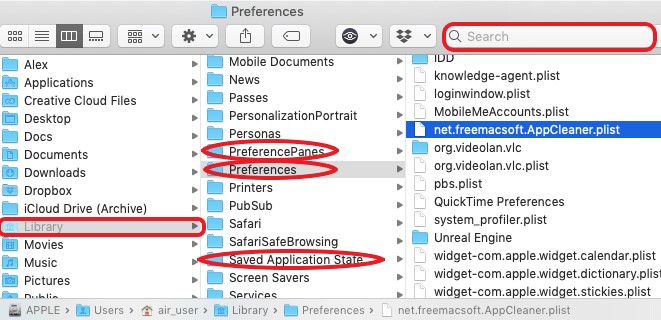
Avec cela, vous avez maintenant réussi à vous débarrasser de votre application AppCleaner. Oui, la méthode manuelle peut prendre beaucoup de temps et d'efforts. C'est pourquoi nous vous recommandons également d'utiliser un outil puissant qui peut vous aider à supprimer AppCleaner en quelques clics. Et ce logiciel peut aussi être le meilleur outil alternatif à AppCleaner. Êtes-vous prêt à en savoir plus ? Si tel est le cas, lisez la section suivante ci-dessous.
Partie 2. Désinstaller rapidement et complètement AppCleaner sur Mac
Après avoir appris que la méthode manuelle est un long processus, je suis sûr que vous voulez essayer d'utiliser la méthode la plus simple. Heureusement pour vous, il existe un outil disponible qui peut vous aider à désinstaller rapidement et complètement AppCleaner. Cet outil est bien plus puissant et plus rapide que l'application AppCleaner elle-même et cet outil n'est autre que le iMyMac PowerMyMac.
Qu'est-ce qui différencie le PowerMyMac des autres outils de nettoyage comme AppCleaner ? Eh bien, le logiciel possède de nombreuses fonctions que vous ne trouverez jamais sur d'autres outils de nettoyage professionnels.
Il a un App Uninstaller fonctionnalité qui peut vous aider à désinstaller AppCleaner sur Mac. D'autres logiciels sur votre Mac, tels que OneDrive, Adobe CC et CleanMyMac peut également être supprimé rapidement sans aucun reste en utilisant ce puissant programme de désinstallation.
Voici les étapes à suivre pour le faire :
- Exécutez l'application et sélectionnez le App Uninstaller caractéristique
- Choisir SCAN
- Parcourez ensuite la liste des applications installées sur votre appareil
- Find AppCleaner.app et cliquez dessus avec ses autres données
- Sélectionnez le NETTOYER bouton et il commencera à le supprimer

Voir? Utiliser iMyMay PowerMyMac pour désinstaller AppCleaner sur Mac est très simple. De plus, cela ne prend pas trop de temps et ne vous demandera que de cliquer sur quelques boutons, contrairement à la méthode manuelle. C'est pourquoi si vous souhaitez désinstaller d'autres applications sur votre Mac ou simplement nettoyer votre appareil, il vous suffit de télécharger et d'installer PowerMyMac.
Pourquoi PowerMyMac est la meilleure alternative à AppCleaner ?
En plus de désinstaller des applications, il peut effacer les fichiers indésirables pour vous en utilisant son Junk Cleaner. Il a également un Recherche de doublons où il affichera et supprimera les fichiers en double sur vos ordinateurs. C'est Recherche d'images similaire peut vous aider à vous débarrasser d'images similaires et de ses Shredder supprimera définitivement les fichiers sur votre appareil. La Extensions fonctionnalité qui peut gérer les plugins intégrés pendant que le Fichier volumineux et ancien supprimera les fichiers volumineux et obsolètes dont vous n'avez plus besoin. Et Confidentialité et SEO vous aidera à protéger et à optimiser votre Mac.
Ainsi, après avoir désinstallé AppCleaner sur Mac, vous pouvez essayer PowerMyMac pour nettoyer le stockage de votre Mac.
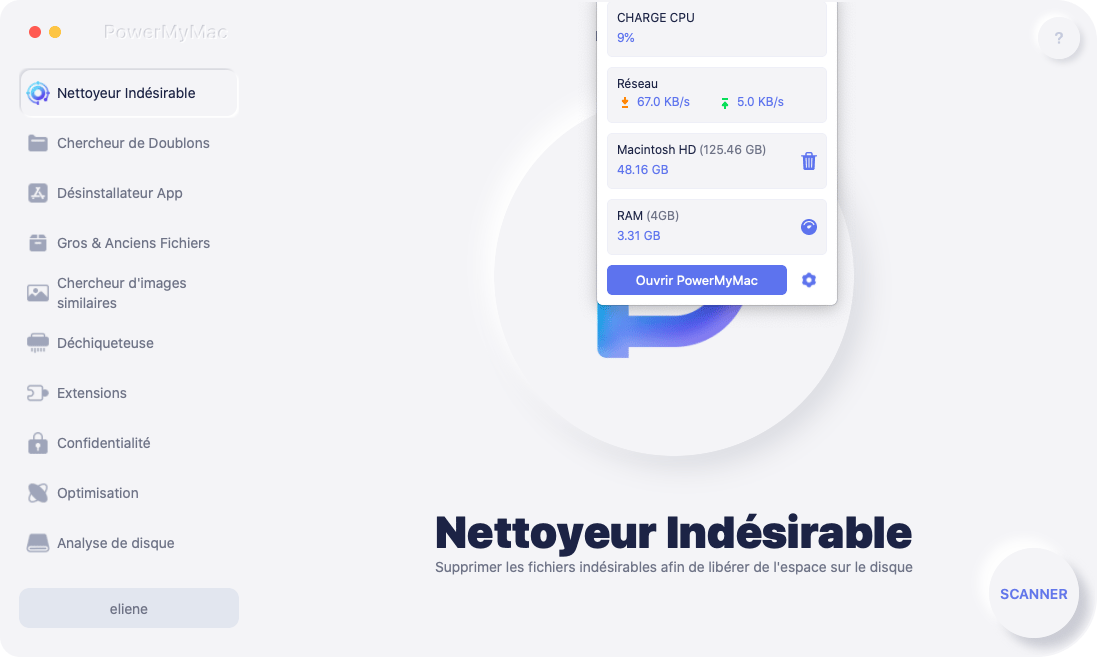
Partie 3. Qu'est-ce qu'AppCleaner ?
Pour certains d'entre vous qui ne savent pas quoi l'application AppCleaner c'est-à-dire qu'il s'agit également d'un outil de nettoyage qui peut nettoyer votre ordinateur de toutes les applications indésirables que vous souhaitez désinstaller. C'est en effet un outil utile et efficace. Cependant, au fil du temps, de plus en plus d'utilisateurs ont commencé à remarquer que leur application AppCleaner rencontrait des problèmes de temps en temps. Certains disent que cela ne les dérange pas au début, mais après que cela se produise, ils commencent à trouver cela ennuyeux.
L'un des problèmes les plus courants rencontrés par les utilisateurs d'AppCleaner est l'application ne fonctionne pas correctement. Il ne nettoie plus toutes les données fournies avec l'application que vous souhaitez désinstaller. Parfois, il se fige également lors de la suppression. Et dans certains cas pires, l'application raccroche, ce qui fait également raccrocher votre ordinateur. C'est pourquoi il est compréhensible que de nombreux utilisateurs souhaitent trouver un moyen de désinstaller AppCleaner sur Mac.
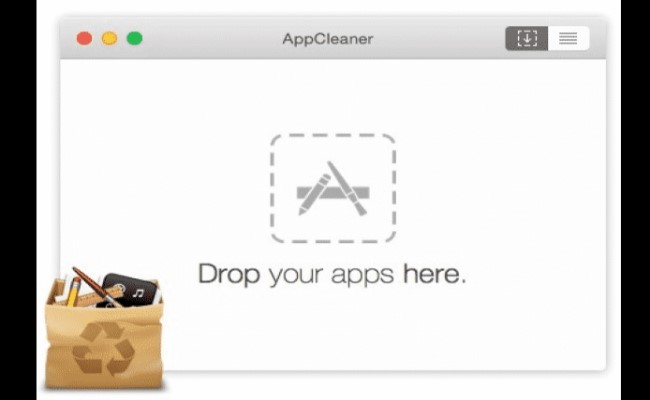
Conclusion
Vous voyez, apprendre à désinstaller AppCleaner sur Mac est assez facile tant que vous savez quel outil professionnel utiliser pour vous en débarrasser. Et oui, nous vous recommandons fortement d'utiliser le App Uninstaller de l'outil PowerMyMac si vous souhaitez utiliser un outil de nettoyage ou un programme de désinstallation très professionnel et efficace.



